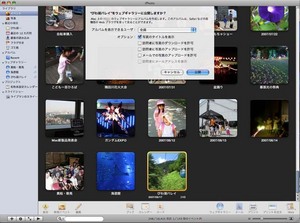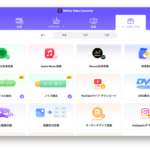京都から東京へ帰ってきました。
帰省で取りためた写真をiPhoto ’08へインポート。イベント機能は便利ですね。インポートした単位にイベントを作成したり、日付単位に分割したり、結合したりということが直感的に簡単にできます。名前を付けたりするのが面倒なので、全然付けていなかったのですが、イベントに名前を付けるぐらいなら面倒でもないし。イベントのサムネイル画像に使われる写真を替えるの上部に表示されている写真にドラッグ&ドロップすれば良いだけですね。
イベントのサムネイル画像の上でマウスを動かすだけで中身がざっと確認できるのも便利です。ここで右クリック&キー写真を設定でもキー写真の変更ができます。
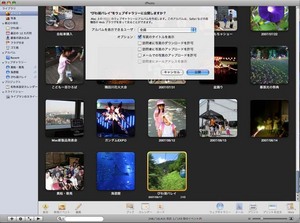
.Macに入っていれば、Web公開も非常に簡単になりました。特に今回、.Macの容量が10GBに増えたことである程度容量を気にせず大量の写真をアップロードできますね。
イベントを選択して、ウェブギャラリーのアイコンを押しオプションを設定するだけで、自動的にウェブギャラリーが生成されます。限定公開用のアカウント設定をしたりもできますね。
アップロードの速度がそれほど速くないのと、連続してウェブギャラリーを生成しようとすると不安定になる(強制終了して立ち上げ直すと問題なくなる)のが気になりましたが。
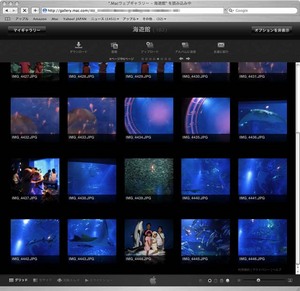
ウェブギャラリーではよくあるグリッド表示ですが、下のスライドバーでサムネイルの大きさが変更できます。iPhotoではおなじみの機能ですが、Webブラウザでも快適に動きますね。
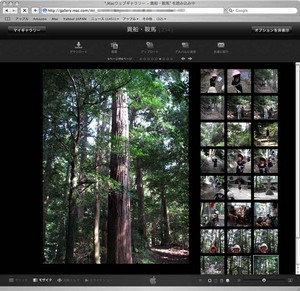
こちらはモザイク表示です。一枚だけが大きく表示されます。
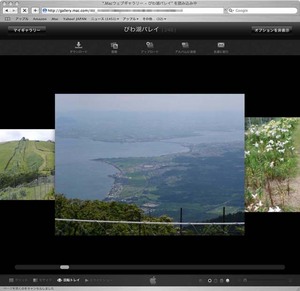
さらに回転トレイ表示です。iTunesのカバーフロー表示に似ていますが、画像が斜めにはならないです。こういう表示やスライドショーがWebブラウザで見ることができるのは良いですね。
スライドショーにはKen Burnsエフェクトが欲しかったな。
上部のアイコンにはダウンロード、iPhotoに登録、アップロード、送信、メールなどがあります。
「iPhotoに登録」をすれば同期もできるようです。いままであった写真の共有機能をインターネット経由でも実現するような感じです。
今まで写真の共有にCANON iMAGE GATEWAYを使っていましたが、簡単にアップロードするため専用ソフトを使いiPhotoと2重管理になっていたのと、容量が100MBしかないため頻繁に写真を削除しないといけないのが不便でした。.Macウェブギャラリーに乗り換えようかな。
» ウェブギャラリーのサンプル(ガンダムEXPOの写真)